虚拟机VM设置U盘启动
虚拟机VM设置U盘启动,前提有两个,一是建立好虚拟机,二是U盘制作成土豆PE U盘启动系统
具体操作方法如下:
1.将做好土豆PE U盘启动系统的U盘插入电脑USB接口上。打开VMware虚拟机,选择“编辑虚拟机设置”,选择“添加”,“硬盘”,点击“下一步”,“推荐的SCSI(S)”,点击“下一步”,选择“使用物理磁盘(适用于高级用户)(P)”,点击“下一步”,选择“使用整个磁盘(E)”,点击“下一步”,
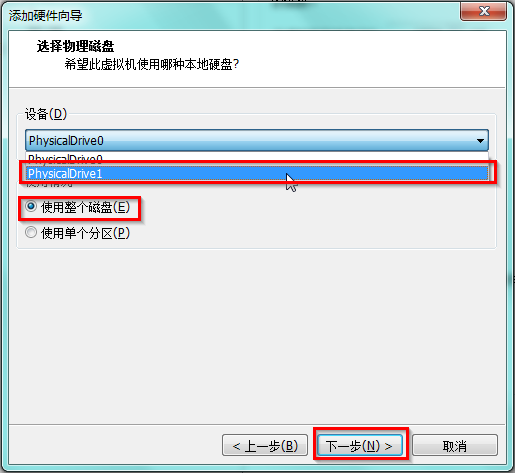
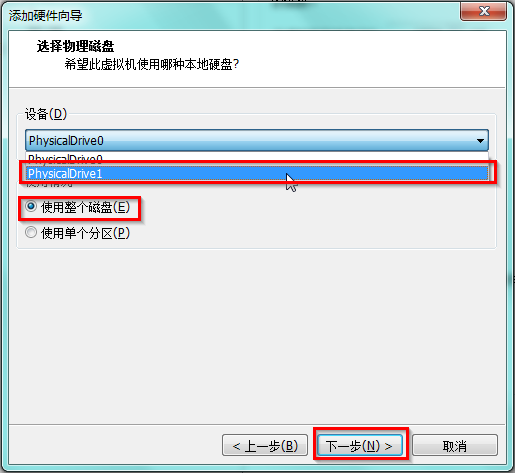
2.在指定磁盘文件,默认即可,再点击“完成”,“确定”。在如图所示界面时,迅速按下F2,进入虚拟机BIOS。
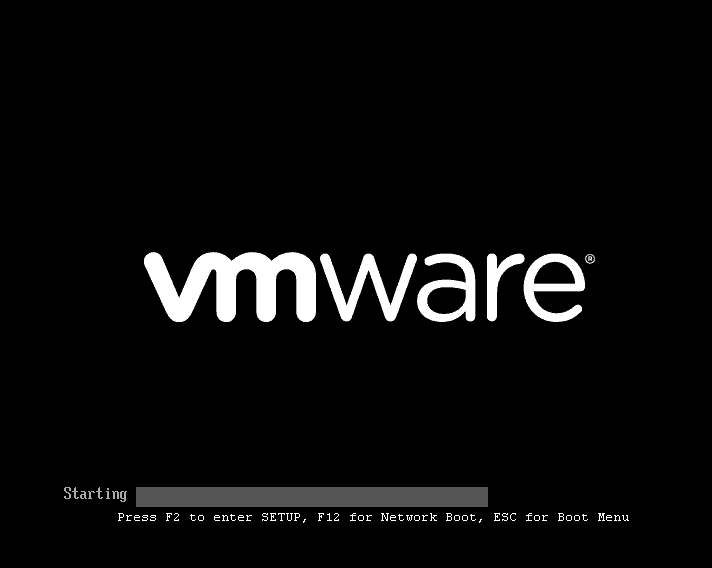
3、进入BIOS设置界面,选择“Boot”,选择“Hard Drive”,并按下enter键,设置VMware Virtual SCSI Hard Drive(0:1)用键盘上的“+”键移动至最上端
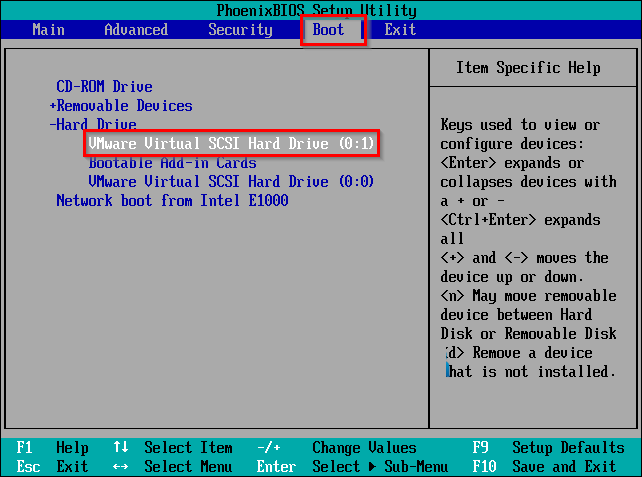
4、F10保存当前选项,并选择“Yes”,按下Enter键。.接着电脑会重新启动,就会进入土豆PE U盘启动系统

以上虚拟机VM设置U盘启动内容出自土豆PE,感谢浏览~!
